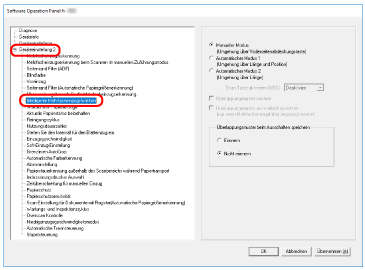Einen Bereich für das Nichterkennen von Mehrfacheinzügen bestimmen [Intelligente Mehrfacheinzugsfunktion]
Wenn z.B. Papier auf einer bestimmten Stelle der Seite angeheftet ist, kann der Scanner diese Position speichern und so eine Erkennung als Mehrfacheinzug für diesen Bereich verhindern. Um diese Einstellung zu konfigurieren, müssen Sie zuerst [Überprüfung von Überlappung (Ultra Sonic)] für die Einstellung Mehrfacheinzugserkennung unter Festlegen einer Mehrfacheinzugsmethode [Mehrfacheinzugserkennung] oder im Einrichtungsdialogfeld des Scannertreibers auswählen.